Használati útmutató Viewsonic XG340C-2K
Olvassa el alább 📖 a magyar nyelvű használati útmutatót Viewsonic XG340C-2K (88 oldal) a Monitor kategóriában. Ezt az útmutatót 2 ember találta hasznosnak és 2 felhasználó értékelte átlagosan 4.5 csillagra
Oldal 1/88

XG340C-2K
Scherm
Handleiding
Modelnr. VS18863
Onderdeelnr.: XG340C-2K

2
Bedankt voor uw keuze voor ViewSonic®
Als wereldwijd toonaangevende leverancier van visuele oplossingen, zet ViewSonic®
zich in om de verwachtingen van de wereld op het vlak van technologische evolutie,
innovatie en eenvoud, te overschrijden. Bij ViewSonic® geloven wij dat onze producten
het potentieel hebben om een positieve impact in de wereld te bieden en we zijn
ervan overtuigd dat het ViewSonic®-product dat u hebt gekozen, u goed van pas zal
komen.
Nogmaals bedankt voor uw keuze voor ViewSonic®!

3
Veiligheidsvoorzorgen
Lees de volgende veiligheidsmaatregelen voordat u dit apparaat gebruikt.
• Bewaar deze gebruikshandleiding op een veilige plaats zodat u deze later
opnieuw kunt raadplegen.
• Lees alle waarschuwingen en volg alle instructies.
• Ga ten minste op 45 cm van het apparaat zitten.
• Zorg dat er minstens 10 cm vrije ruimte rond het apparaat aanwezig is om een
goede ventilatie te garanderen.
• Plaats het apparaat in een goed geventileerde ruimte. Plaats niets bovenop het
apparaat waardoor de warmteverspreiding kan worden verhinderd.
• Gebruik het apparaat niet in de buurt van water. Om het risico op vuur of
elektrische schokken te verminderen, mag u het apparaat niet blootstellen aan
vocht.
• Vermijd het blootstellen van het apparaat aan direct zonlicht en andere bronnen
van duurzame warmte.
• Plaats het apparaat niet in de buurt van warmtebronnen zoals radiatoren,
verwarmingsroosters of andere apparaten (inclusief versterkers) die de
temperatuur van het apparaat kunnen doen stijgen tot gevaarlijke niveaus.
• Gebruik een zachte, droge doek om de behuizing te reinigen. Raadpleeg voor
meer informatie het hoofdstuk “Onderhoud” in deze handleiding.
• Vermijd het aanraken van het scherm, aangezien olie zich kan verzamelen op het
scherm als u het aanraakt.
• Raak het schermoppervlak niet aan met scherpe of harde objecten omdat
hierdoor het scherm kan schade oplopen.
• Plaats het apparaat niet op een doek of andere materialen die geplaatst kunnen
zijn tussen het product en het ondersteunende meubilair.
• Wanneer u het apparaat verplaatst, moet u ervoor zorgen dat u het niet laat
vallen of er nergens mee tegenaan stoten.
• Plaats het apparaat niet op een effen of onstabiel oppervlak. Het apparaat kan
omvallen en zo lichamelijke letsels of defect veroorzaken.
• Plaats geen zware objecten op het apparaat of op de aansluitkabels.
• Gebruik altijd kasten, standaarden of installatiemethoden die worden
aanbevolen door de fabrikant van de apparaatset.
• Gebruik altijd meubilair dat het apparaat veilig kan ondersteunen.
• Zorg er altijd voor dat het apparaat niet over de rand van het ondersteunende
meubilair hangt.
• Plaats het apparaat niet op groot meubilair, zoals een kast of boekenkast,
zonder zowel het meubilair als het apparaat aan een geschikte ondersteuning te
verankeren.
• Leer kinderen altijd over de gevaren van het op meubilair klimmen om bij het
apparaat of gerelateerde apparatuur te komen.

4
• Plaats de monitor niet waar kinderen waarschijnlijk aanwezig zullen zijn.
• Plaats geen items die kinderen kunnen verleiden om te klimmen, zoals
speelgoed en afstandsbedieningen, bovenop het apparaat of meubilair waarop
het product is geplaatst.
• Als u rook, een abnormaal geluid of een vreemde geur opmerkt, moet u het
apparaat onmiddellijk uitschakelen en contact opnemen met uw leverancier of
ViewSonic®. Het is gevaarlijk om het apparaat in dergelijke gevallen verder te
gebruiken.
• Probeer nooit de veiligheidsvoorzieningen van de gepolariseerde of geaarde
stekker te omzeilen. Een gepolariseerde stekker heeft twee bladen, waarbij
er een breder is dan de ander. Een aardlekstekker bevat twee pennen en een
aardklem. De brede pen van de gepolariseerde stekker en de aardklem van
de aardlekstekker zijn bedoeld voor uw veiligheid. Als de stekker niet in uw
stopcontact past, dient u een adapter aan te schaffen. Probeer nooit de stekker
in het stopcontact te forceren.
• Bij het aansluiten op een stopcontact, mag u de aardklem niet verwijderen. Zorg
dat de aardklemmen nooit worden verwijderd.
• Leg en beheer snoeren en kabels die zijn aangesloten op uw apparaat altijd zo
dat er niet over gestruikeld kan worden en dat er niet aan getrokken of niet
vastgepakt kunnen worden.
• Plaats de voedingskabel en de stekker zo, dat er niet op kan worden getrapt
dat ze niet gekneld raken en bescherm het punt waar de kabel uit het apparaat
komt. Zorg dat het stopcontact zich dicht bij het apparaat bevindt zodat het
gemakkelijke toegankelijk is.
• Trek de stekker van de voedingskabel uit het stopcontact als u het apparaat
gedurende langere tijd niet gebruikt.
• Bevestig het distributiesysteem geïnstalleerd in het gebouw. Het systeem moet
voorzien in een circuitonderbreker gespecificeerd op 120/240V, 20A.
• Gebruik alleen hulpstukken/accessoires, zoals wagentjes, standaarden,
tripods, beugels of tafels, die zijn gespecificeerd door de fabrikant.
• Wanneer u een wagentje gebruikt, wees dan voorzichtig wanneer u het
wagentje samen met het apparaat verplaatst om te vermijden dat het kantelt en
letsels veroorzaakt.
• Laat onderhoud en reparaties over aan bevoegde onderhoudstechnici. Reparatie
zal vereist zijn wanneer het apparaat op enige wijze werd beschadigd, zoals in de
volgende gevallen:
indien het voedingssnoer of de stekker beschadigd is.
indien er vloeistof op het apparaat wordt gemorst of als er voorwerpen in
het apparaat vallen.
indien het apparaat wordt blootgesteld aan regen of vocht.
Als het apparaat niet normaal werkt of is gevallen.
• Als u de oor-/hoofdtelefoon gebruikt, moet u het volume aanpassen naar een
geschikt niveau anders kan er gehoorschade ontstaan.

5
• Het bevestigen van de display aan een wand of vast object met gebruik van
touwwerk of andere beveiligingssystemen kan helpen bij het ondersteunen van
het gewicht van de display om te voorkomen dat de display omvalt.
Gatenpatroon
(B x H)
Interfacepad
(B x D x H) Padopening Specicae en aantal
schroeven
100 x 100 mm 115 x 115 x 2,6 mm Ø 5 mm M4 x 10 mm
4 stuks
VE wall mounng holeSA
NOOT:
• Beveiligingssysteem/touwwerk moet weerstand kunnen bieden tegen een
kracht van 100N.
• Zorg ervoor dat het touwwerk recht is en dat enige speling is verwijderd.
De achterkant van het apparaat moet gericht zijn naar de wand om ervoor
te zorgen dat het apparaat niet kan kantelen onder externe kracht.
• Zorg ervoor dat de display niet kantelt onder externe kracht bij enige
hoogte en rotatiehoek van het apparaat.
• Als de bestaande display bewaard en verplaatst gaat worden, moeten dezelfde
overwegingen als hierboven worden toegepast.
VESA-wandmontagegat

6
Inhoud
Veiligheidsvoorzorgen 3 .................................................
Inleiding 8 ......................................................................
Inhoud verpakking 8 ..................................................................................................
Productoverzicht 9 ....................................................................................................
Eerste instelling 10 .........................................................
De standaard installeren 10 ......................................................................................
De muisverankering gebruiken 13 .............................................................................
Wandmontage 14 ......................................................................................................
Het veiligheidsslot gebruiken 16 ...............................................................................
Aansluitingen maken 17 .................................................
Aansluiten op de netspanning 17 ..............................................................................
Externe apparaten aansluiten 18 ..............................................................................
HDMI-verbinding 18 ...................................................................................................
Schermverbinding 19 .................................................................................................
USB-aansluiting 20 .....................................................................................................
Audio-aansluiting 21 ..................................................................................................
De monitor gebruiken 22 ...............................................
De kijkhoek aanpassen 22 .........................................................................................
Hoogteafstelling 22 ....................................................................................................
Afstelling kantelhoek 23 .............................................................................................
Afstelling draaihoek 24 ..............................................................................................
Het apparaat in-/uitschakelen 25 ..............................................................................
De toetsen van het bedieningspaneel gebruiken 26 .................................................
Quick Access-menu 26 ...............................................................................................
Sneltoetsen 27 ...........................................................................................................
De instellingen configureren 29 ................................................................................
Algemene bewerkingen 29 ........................................................................................
OSD-menustructuur 32 ..............................................................................................
Menu Options (Menu-opties) 40 ...............................................................................

7
Geavanceerde functies en instellingen 53 ......................
FreeSync™ Premium Pro 53 ......................................................................................
HDR (Hoog dynamisch bereik) 54 ..............................................................................
Hertz Limiter (Hertzbegrenzer) 55 .............................................................................
Response Time OD (Reactietijd OD) 56 .....................................................................
Blauwe Licht-filter en gezondheid van de ogen 57 ...................................................
Snelle toegang tot de Blue Light-filterinstellingen 57 ................................................
Pauzes berekenen 58 .................................................................................................
Kijken naar verre objecten 58 ....................................................................................
Oog- en nekoefeningen 58 .........................................................................................
ViewScale (Kijkschaal) 59 ...........................................................................................
Quick Access (Snelle Toegang) 60 .............................................................................
Elite RGB-verlichting 62 .............................................................................................
Crosshair (Draadkruis) 63 ..........................................................................................
KVM 64 ......................................................................................................................
HDMI CEC (Consumer Electronics Control) 67 ..........................................................
Firmware-update 68 ..................................................................................................
Appendix 70 ...................................................................
Specificaties 70 ..........................................................................................................
Woordenlijst 71 .........................................................................................................
Probleemoplossing 76 ...............................................................................................
Onderhoud 78 ...........................................................................................................
Algemene voorzorgsmaatregelen 78 .........................................................................
Het scherm reinigen 78 ..............................................................................................
De behuizing reinigen 78 ............................................................................................
Reglementaire en veiligheidsinformatie 79 ....................
Nalevingsinformatie 79 .............................................................................................
FCC-nalevingsverklaring 79 ........................................................................................
Verklaring voor Canadese bedrijven 79 .....................................................................
CE-verklaring van conformiteit voor Europese landen 79 .........................................
Verklaring van RoHS2-naleving 80 .............................................................................
Beperking van gevaarlijke stoffen in India 81 ............................................................
Productverwijdering aan het einde van zijn levensduur 81 .......................................
Copyright-informatie 82 ............................................................................................
Klantendienst 83 ........................................................................................................
Beperkte garantie 84 ..................................................................................................

8
Inleiding
Inhoud verpakking
• Monitor
• Voedingskabel
• Videokabel
• Snelstartgids
NOOT: De voedingskabel en videokabels die bij uw pakket zijn geleverd kunnen
verschillen aankelijk van uw land. Neem contact op met uw lokale
wederverkoper voor meer informae.

9
Productoverzicht
Vooraanzicht
Weergavescherm
Aan/uit-knop led
Aan/uit-knop
Speelknop
Knop voor snelle
toegang
Achteraanzicht
1 1 2 3 4 5 6 7
2 1
Type-CDP
1. HDMI 2.1 2. DisplayPort 3. USB Type-C 4. Audio Out
5. USB Upstream 6. USB Downstream 7. DC IN
NOOT: Voor meer informae over de toetsen [●] ] ] ] ]/ [◄/ [►/ [▲/ [▼ en de
funces ervan, raadpleegt u “Sneltoetsen” op pagina 28.

10
Eerste instelling
Deze sece biedt gedetailleerde instruces voor het installeren van uw monitor.
De standaard installeren
1. Plaats het beeldscherm op een plat, stabiel oppervlak met het scherm omlaag
gericht.
2. Lijn de twee (2) punten op de voet van de monitorstandaard uit en sluit deze aan
op de hals van de monitorstandaard.
3. Gebruik de schroef uit de voet van de monitorstandaard en maak deze vast op de
hals van de monitorstandaard.

12
5. Het apparaat rechtop te zeen op een vlak en stabiel oppervlak.
NOOT: Plaats het apparaat aljd op een vlak en stabiel oppervlak. Als u dat niet
doet, kan het apparaat defect en beschadigd raken en/of resulteren in
lichamelijk letsel.

13
De muisverankering gebruiken
2 1 DP pe-CTy
Aan de achterkant van de display, onder de I/O-poorten, bevinden zich twee
muisverankeringen. Gebruik deze voor het voorkomen van slepen van de muiskabel
en het personaliseren van uw gebruiksinstelling van de muis.
2 1 DP pe-CTy

14
Wandmontage
Raadpleeg de onderstaande tabel voor de standaardafmengen voor
wandmontagekits.
NOOT: Gebruik alleen een UL-gecerceerde wandmontageset/beugel. Neem
contact op met ViewSonic® of met uw lokale leverancier om een
wandmontagekit of voet voor de hoogteafstelling te bestellen.
Maximale
belasng
Gatenpatroon
(B x H)
Interfacepad
(B x D x H) Padopening Specicae en
aantal schroeven
14 kg 100 x 100 mm 115 x 115 x 2,6 mm Ø 5 mm M4 x 10 mm
4 stuks
NOOT: Wandmontagekits worden afzonderlijk verkocht.
1. Schakel het apparaat uit en koppel alle kabels los.
2. Plaats het apparaat op een plat, stabiel oppervlak met het scherm omlaag
gericht.
3. Houd de snelontgrendeling ingedrukt en l de standaard voorzichg op.

15
4. Trek hem iets naar beneden om de haken los te maken en de standaard te
verwijderen.
5. Bevesg de montagebeugel op de VESA-montage-openingen op de achterkant
van de monitor. Maak deze dan vast met de vier (4) schroeven (M4 x 10 mm).
2 1 DP pe-CTy
100 mm
100 mm
6. Volg de instruces die bij de wandmontagekit zijn geleverd om de monitor op de
muur te monteren.

16
Het veiligheidsslot gebruiken
Om te verhinderen dat het apparaat wordt gestolen, gebruikt u een
vergrendelingsapparaat voor de veiligheidssleuf om het apparaat te bevesgen aan
een vast object.
Het bevesgen van de monitor aan een wand of vast object met gebruik van een
beveiligingskabel kan bovendien helpen bij het ondersteunen van het gewicht van
de monitor om te voorkomen dat de monitor omvalt.
Hieronder vindt u een voorbeeld van het installeren van een
vergrendelingsapparaat voor de veiligheidssleuf.

17
Aansluingen maken
Deze sece helpt u de monitor aan te sluiten op andere apparatuur.
Aansluiten op de netspanning
1. Sluit het netsnoer aan op de voedingsadapter.
2. Sluit de voedingsadapter aan op de DC IN-aansluing op de achterkant van het
apparaat.
3. Sluit de voedingskabel aan op een stopcontact.
2
1
3

18
Externe apparaten aansluiten
HDMI-verbinding
Sluit het ene uiteinde van de HDMI-kabel aan op de HDMI-poort van uw monitor.
Sluit dan het andere uiteinde van de kabel aan op de HDMI-poort van uw computer.
NOOT: De monitor is uitgerust met twee HDMI 2.1-poorten.
12

19
Schermverbinding
Sluit het ene uiteinde van een DisplayPort-kabel aan op de DisplayPort. Sluit dan
het andere uiteinde van de kabel aan op de DisplayPort- of mini DP-poort van uw
computer.
NOOT: Om de monitor aan te sluiten op de Thunderbolt-poort (v. 1&2) op
uw Mac, sluit het mini DP-uiteinde van de “mini DP-naar-DisplayPort-
kabel” aan op de Thunderbolt-uitgang van de Mac. Sluit dan het andere
uiteinde van de kabel aan op de DisplayPort van de monitor.

20
USB-aansluing
Sluit het ene uiteinde van de USB-kabel aan op een USB-poort van de monitor. Sluit
dan het andere uiteinde van de kabel aan op een USB-poort van uw computer.
NOOT: De monitor ondersteunt drie (3) types USB-poorten. Volg de
onderstaande richtlijnen bij het maken van de aansluing(en).
• Drie (3) USB Type A-poorten: Verbinding voor uw type A-randappara(a)
t(en) (d.w.z. opslagapparaat, toetsenbord, muis).
Zorg ervoor dat uw computer is aangesloten op OPMERKING:
de USB type B-poort van de monitor om randapparatuur te
gebruiken.
• Eén (1) USB type B-poort: Sluit de mannelijke USB-kabel type B
(vierkant met 2 uitgesneden hoeken) aan op deze poort en sluit dan
het andere einde van de kabel aan om de USB-downstreampoort van
uw computer.
• Eén (1) USB type C-poort: Levert 65 W stroomvoorziening.
Type-C
NOOT: De USB type A-poort naast de USB type B-poort ondersteunt 5V/2,1A
snelladen. De andere twee USB type A-poorten ondersteunen 5V/0,9A
opladen.

21
Audio-aansluing
Sluit de audio-aansluing van de oor-/hoofdtelefoon aan op de audio-uitgang
van de monitor. Daarnaast kunt u de monitor aansluiten op een soundbar via een
audiokabel.
NOOT: De monitor is ook uitgerust met dubbele luidsprekers.

22
De monitor gebruiken
De kijkhoek aanpassen
Voor een opmale weergave kunt u de kijkhoek aanpassen met elk van de volgende
methoden:
Hoogteafstelling
Verlaag of verhoog de monitor naar de gewenste hoogte (0 tot 120 mm).
NOOT: Duw de monitor jdens het afstellen stevig omlaag langs de afstelrail en
houdt deze hierbij stevig vast met beide handen op de zijkanten.

23
Afstelling kantelhoek
Kantel de monitor naar voren of naar achteren tot de gewenste kijkhoek (-5˚ tot
23˚).
NOOT: Ondersteun de standaard jdens het afstellen stevig met de ene hand
terwijl u met de andere hand de monitor naar voor of achter kantelt.

24
Afstelling draaihoek
Draai de monitor naar links of rechts voor de gewenste kijkhoek (25˚).

25
Het apparaat in-/uitschakelen
1. Steek de aangesloten voedingskabel in een stopcontact.
2. Druk op de -knop om de monitor in te schakelen.aan/uit
3. Om de monitor uit te schakelen, drukt u opnieuw op de -knop.aan/uit
NOOT: De monitor zal nog steeds wat stroom verbruiken zolang de
voedingskabel is aangesloten op het stopcontact. Als de monitor langere
jd niet wordt gebruikt, moet u de voedingsstekker uit het stopcontact
trekken.

26
De toetsen van het bedieningspaneel gebruiken
Gebruik de toetsen op het bedieningspaneel om het menu Quick Access te openen,
navigeer door het OSD-menu (On-Screen Display) en wijzig de instellingen.
Knop voor snelle toegang
Quick Access-menu
Druk op de om het te openen. Quick Access-toets Quick Access-menu
Raadpleeg pagina 52 voor meer informae.
Quick Access
Blue Light Filter
ClearView
OverClocking
Return
Pr xtess to go to ne

27
Sneltoetsen
Wanneer het OSD-menu uit is, kunt u snel toegang krijgen tot speciale funces via
de toetsen op het bedieningspaneel.
Sleutel Beschrijving
[ ]◄Houd de toets 5 seconden ingedrukt om het OSD-menu te
vergrendelen/ontgrendelen.
Wanneer het menu verschijnt op het scherm, moet u gedurende
10 seconden op beide toetsen blijven drukken om het OSD-menu
te vergrendelen/ontgrendelen.
Locking OSD
Press and hold for 10s to lock OSD
Als het OSD-menu vergrendeld is, verschijnt het onderstaande
bericht op het scherm:
OSD Lock/Unlock
OSD Locked

28
Sleutel Beschrijving
[ ]►1Houd de toets 5 seconden ingedrukt om de -knop te aan/uit
vergrendelen/ontgrendelen.
Wanneer het menu verschijnt op het scherm, moet u gedurende
10 seconden op beide toetsen blijven drukken om de -knop aan/uit
te ontgrendelen/vergrendelen.
Locking Power Button
Press and hold for 10s to lock Power
Als de -knop vergrendeld is, verschijnt het onderstaande aan/uit
bericht op het scherm:
Power Lock/Unlock
Power Button Locked
[ ]▲Houd de toets 5 seconden ingedrukt om het opstartscherm weer
te geven/te verbergen wanneer het apparaat is ingeschakeld.
Boot Up Screen On/Off
Off
Press to Turn On
1 - Als u alleen op deze toets drukt, wordt de funce Input Select (Ingangsselece) ingeschakeld. Onder de PIP/
PBP-modus, zal dit de KVM-schakelaar inschakelen.

29
De instellingen congureren
Algemene bewerkingen
1. Druk op de -toets of beweeg de speeltoets of of om het OSD-[●] [ ]◄[ ]▲[ ]▼
menu weer te geven.
FreeSync Premium Pro
Game Modes
ON
HDMI 1
HDMI 2
DisplayPort
Game Modes Display Input Select ViewMode Audio Adjust Setup Menu
Hz165
Custom 1
Max. Refresh Rate
X G 3 4 0 C - 2 K
Navi.
2. Beweeg de speeltoets of om het hoofdmenu te selecteren. Beweeg [ ] ◄ [ ]►
vervolgens de speeltoets om het geselecteerde menu binnen te gaan.[ ]▼
FreeSync Premium Pro
Game Modes
ON
Volume
Mute
Game Modes Display Input Select ViewMode Setup MenuAudio Adjust
Hz165
Custom 1
Max. Refresh Rate
X G 3 4 0 C - 2 K
Navi.

30
3. Beweeg de speeltoets of om het gewenste menu-ope te selecteren. [ ]▲[ ]▼
Beweeg vervolgens de speeltoets om het submenu binnen te gaan.[ ]►
FreeSync Premium Pro
Game Modes
ON
Volume
Mute
On
Off
Game Modes Display Input Select ViewMode Setup MenuAudio Adjust
Hz165
Custom 1
Max. Refresh Rate
X G 3 4 0 C - 2 K
Navi.
4. Beweeg de speeltoets of om de instelling aan te passen/te selecteren. [ ]▲[ ]▼
Druk vervolgens op de -toets om te bevesgen.[●]
FreeSync Premium Pro
Game Modes
ON
Volume
Mute
On
Off
Game Modes Display Input Select ViewMode Setup MenuAudio Adjust
Hz165
Custom 1
Max. Refresh Rate
X G 3 4 0 C - 2 K
Navi.

31
NOOT: Voor bepaalde menu-opes hoe de gebruiker niet op de -toets te [●]
drukken om de selece te bevesgen.
FreeSync Premium Pro
Game Modes
ON
Volume
Mute
On
Off
Game Modes Display Input Select ViewMode Setup MenuAudio Adjust
Hz165
Custom 1
Max. Refresh Rate
X G 3 4 0 C - 2 K
Navi.
FreeSync Premium Pro
Game Modes
ON
Volume
Mute
Game Modes Display Input Select ViewMode Setup MenuAudio Adjust
Hz165
Custom 1
Max. Refresh Rate
X G 3 4 0 C - 2 K
Navi.
50
/100
Toetsengids Toetsengids
5. Druk op de -toet om terug te keren naar het vorige menu.[ ]◄
NOOT: Om het OSD-menu te verlaten, druk op de ( Quick Access )-toets.

32
OSD-menustructuur
Hoofdmenu Submenu Menuope
Gaming Modes
Standard
Custom 1
Custom 2
FPS
MOBA
Bale Royale
Realisc
Vibrant
Console Speed
Console Color

33
Hoofdmenu Submenu Menuope
Display
FreeSync™
Premium Pro
On
O
HDR
DisplayHDR
CinemacHDR
GameplayHDR
O
OverClocking On
O
ClearView
Light
Normal
Extreme
Ultra
O
NightView On
O
ScopeView On
O
Hertz Limiter
Nave
60Hz
100Hz
144Hz
165Hz
Response Time OD
Standard
Fast
Faster
Ultra Fast
Fastest
Explanaon (i)
Blue Light Filter (-/+, 0~100)

34
Hoofdmenu Submenu Menuope
Display
Color Temperature
Bluish
Cool
Nave
Warm
Full Color Control
Red (-/+, 0~100)
Green (-/+, 0~100)
Blue (-/+, 0~100)
Color Adjust
Color Space
Auto
RGB
YUV
Color Range
Auto
Full Range
Limited Range
Gamma
1.8
2.0
2.2
2.4
2.6
2.8
Color Saturaon (-/+, 0~100)
Black Stabilizaon (-/+, 0~22)
Image Adjust ViewScale
Full
Aspect
1:1
19” (4:3)
19”W (16:10) (-/+, 0~100)
21.5” (16:9) (-/+, 0~100)
22”W (16:10)
23.6”W (16:9)
24”W (16:9)

35
Hoofdmenu Submenu Menuope
Display Image Adjust
Contrast (-/+, 0~100)
Brightness (-/+, 0~100)
Sharpness (-/+, 0~100)
Advanced DCR (-/+, 0~20)
Overscan On
O
Input Select
HDMI 1
HDMI 2
DisplayPort
Type-C
ViewMode
Standard
Movie
Web
Text
MAC
Mono
Audio Adjust
Volume (-/+, 0~100)
Mute On
O

36
Hoofdmenu Submenu Menuope
Setup Menu
Language
English
Français
Deutsch
Español
Italiano
Suomi
Русский
Türkçe
日本語
繁體中文
简体中文
Česká
Svenska
Informaon
Quick Access
Blue Light Filter On/O
ClearView On/O
NightView On/O
ScopeView On/O
OverClocking On/O
FPS On/O
MOBA On/O
Bale Royale On/O
Realisc On/O
Vibrant On/O
Console Speed On/O
Console Color On/O
Custom 1 On/O
Custom 2 On/O
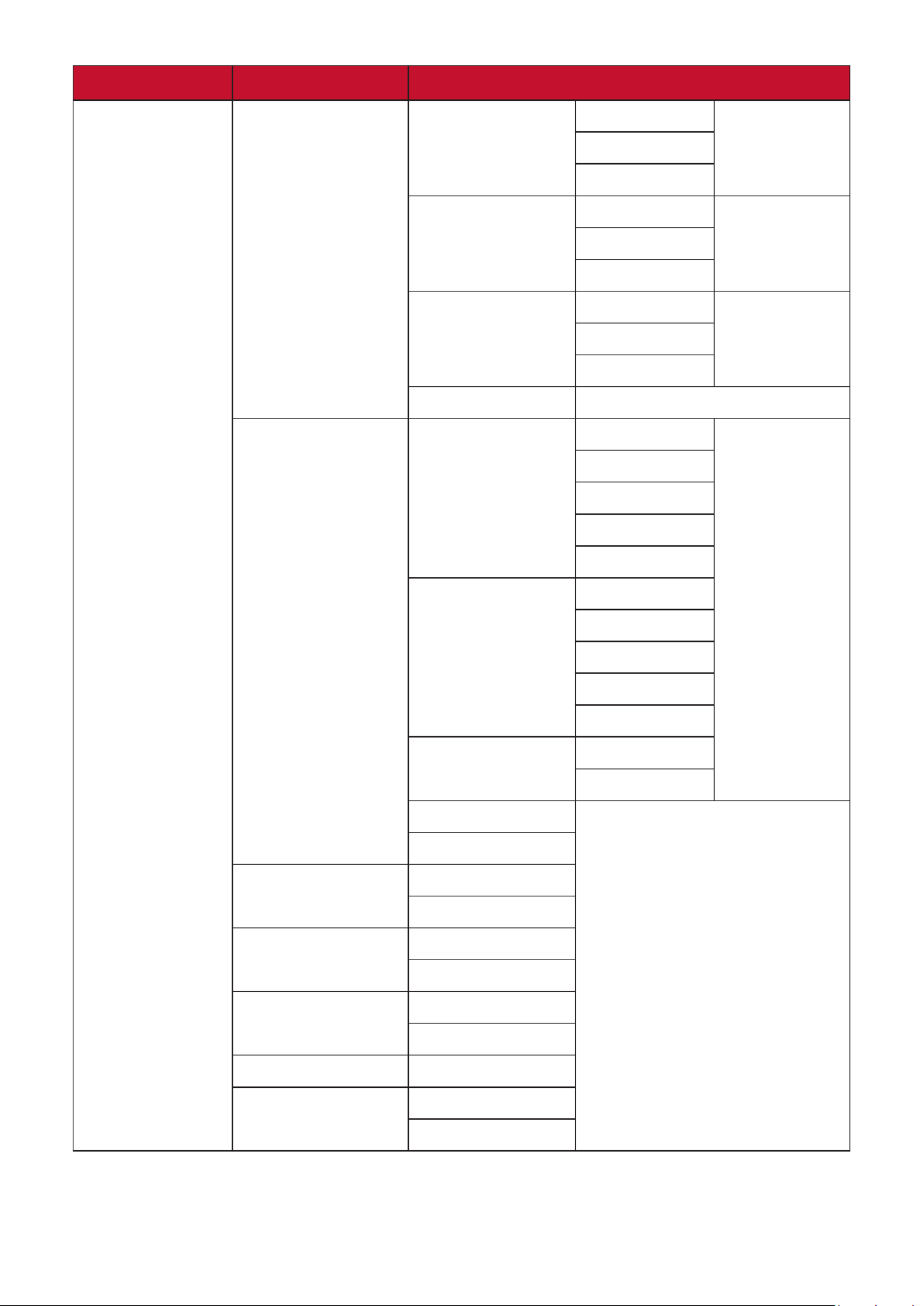
37
Hoofdmenu Submenu Menuope
Setup Menu
Crosshair
Type A
Green
Preview ImageWhite
Yellow
Type B
Green
Preview ImageWhite
Yellow
Type C
Green
Preview ImageWhite
Yellow
O
Elite RGB
Rear
Rainbow
Breathing
Stack
Others
O
Base
Rainbow
Breathing
Stack
Others
O
Always On On
O
Reset
O
HDMI CEC On
O
Resoluon Noce On
O
Boot Up Screen On
O
OSD Timeout 5/15/30/60
OSD Background On
O

38
Hoofdmenu Submenu Menuope
Setup Menu
Mul-Picture
O
PBP Le-Right
Le Source
Select
HDMI 1
HDMI 2
DisplayPort
Type-C
Right Source
Select
HDMI 1
HDMI 2
DisplayPort
Type-C
Swap
PIP
PIP Source
Select
HDMI 1
HDMI 2
DisplayPort
Type-C
PIP H. Posion (-/+, 0~100)
PIP V. Posion (-/+, 0~100)
PIP Size (33/66/100)
PIP Swap
Power Indicator On
O
Auto Power O On
O
Sleep
30 Minutes
45 Minutes
60 Minutes
120 Minutes
O

39
Hoofdmenu Submenu Menuope
Setup Menu
ECO Mode
Standard
Opmize
Conserve
Energy Saving
USB 3.2 On
O
DDC/CI On
O
HDMI 2.0 On
O
DisplayPort 1.2 On
O
Standby Charger On
O
Rename
Memory Recall

40
Menu Opons (Menu-opes)
Game Modes (Game-modi)
1. Druk op de -toets of beweeg de speeltoets of of om het OSD-[●] [ ]◄[ ]▲[ ]▼
menu weer te geven.
2. Beweeg de speeltoets of om de te [ ]◄[ ]►Game Modes (Game-modi)
selecteren. Beweeg vervolgens de speeltoets om het [ ]▼Game Modes (Game-
modi)-menu binnen te gaan.
FreeSync Premium Pro
Game Modes
ON
Standard
Custom 1
Custom 2
FPS
MOBA
Battle Royale
Game Modes Display Input Select ViewMode Audio Adjust Setup Menu
Hz
165
Custom 1
Max. Refresh Rate
X G 3 4 0 C - 2 K
Navi.
3. Beweeg de speeltoets of om de instelling de selecteren. Druk vervolgens [ ]▲[ ]▼
op de -toets om de selece te bevesgen.[●]
Menuope Beschrijving
Standard (Standaard) Selecteer deze ope voor algemeen gebruik.
Custom 1/2
(Aangepast 1/2)
Twee aan te passen “aangepaste” instellingen zijn
beschikbaar om te helpen bij het afstemmen van
individuele voorkeuren en deze aan te passen aan elk
type game dat op de markt is.
FPS Ideaal voor rst-person shooter-games.
MOBA Selecteer deze ope voor Mulplayer Online Bale Arena-
games.
Bale Royale Geschikt voor Bale Royale-games.
Realisc (Realissch) Levensechte kleurenvoorstelling.
Vibrant (Levendig) Overvloedige en verzadigde kleuren.
Console Speed
(Consolesnelheid) Snelheid gericht op consolegebruik.
Console Color
(Consolekleur) Kleurnauwkeurigheid gericht op consolegebruik.

41
Display (Scherm)
1. Druk op de -toets of beweeg de speeltoets of of om het OSD-[●] [ ]◄[ ]▲[ ]▼
menu weer te geven.
2. Beweeg de speeltoets of om [ ]◄[ ]►Display (Scherm) te selecteren. Beweeg
vervolgens de speeltoets om het [ ]▼Display (Scherm)-menu binnen te gaan.
FreeSync Premium Pro
Game Modes
ON
FreeSync Premium Pro
HDR
OverClocking
ClearView
NightView
ScopeView
Game Modes Display Input Select ViewMode Audio Adjust Setup Menu
Hz165
Custom 1
Max. Refresh Rate
X G 3 4 0 C - 2 K
Navi.
3. Beweeg de speeltoets of om de menu-ope te selecteren. Beweeg [ ]▲[ ]▼
vervolgens de speeltoets om het submenu binnen te gaan.[ ]►
4. Beweeg de speeltoets of om de instelling aan te passen/te selecteren. [ ]▲[ ]▼
Druk vervolgens op de -toets om te bevesgen (indien van toepassing).[●]
NOOT: Sommige opes van het submenu kunnen een ander submenu hebben.
Beweeg de speeltoets om het betreende submenu te openen.[ ]►
Menuope Beschrijving
FreeSync™
Premium Pro
Elimineert haperen en schokken jdens het spelen van
games.
NOOT: Als dit is ingeschakeld, toont de OSD-
informae “FreeSync™ Premium Pro” en wordt
DisplayHDR automasch ingeschakeld.

42
Menuope Beschrijving
HDR
Verminder het algemene contrast van een bepaalde scène
zodat details zichtbaar zijn in zowel heldere als donkere
gebieden.
DisplayHDR
Cerceringen AMD FreeSync Premium Pro en VESA
Display HDR400 doorstaan.
CinemacHDR
Ideale HDR-instelling voor lms.
GameplayHDR
Ideale HDR-instelling voor gaming.
NOOT:
• Wanneer HDR is ingeschakeld, kunt u de
helderheid niet aanpassen. De helderheid is
aankelijk van de HDR-inhoud.
• Wanneer u HDR gebruikt, moet u controleren of
de Windows HDR is ingeschakeld en de inhoud
ook HDR ondersteunt.
OverClocking
(Overklokken)
Wanneer “Aan” gaat u verder dan de 180Hz
vernieuwingsfrequene van de monitor.
NOOT:
• De overklokmogelijkheid is aankelijk van
de grasche kaart (alleen beschikbaar als de
ingangsbron DisplayPort of Type C is).
• Overklokken wordt bereikt wanneer de
vernieuwingsfrequene op 180Hz staat. Als een
weergavefout optreedt jdens het overklokken,
past u de vernieuwingsfrequene aan naar
165Hz.
ClearView
Bewegingsvervaging.
NOOT: Alleen beschikbaar voor
vernieuwingsfrequenes van meer dan 75Hz.
NightView Maakt donkere schermen helderder.
ScopeView Zoom in op het midden van de monitor.
Hertz Limiter
(Hertz-begrenzer)
Hiermee kunnen gebruikers bepalen hoeveel frames de
monitor kan uitvoeren.

43
Menuope Beschrijving
Response Time OD
(Reacejd OD)
Een geavanceerde afstemmingsfunce voor gebruikers die
de reacejd van hun monitor willen aanpassen.
Blue Light Filter
(Blauwlichilter)
Regelbare lter, beschikbaar in alle , die spelmodi
blauw licht met hoge energie blokkeert voor een meer
comfortabele kijkervaring.
Meer informae vindt u onder pagina 57.
Color Temperature
(Kleurtemperatuur)
Selecteer de kleurtemperatuurinstelling.
• Bluish (Blauwachg): stel de kleurtemperatuur in op
9.300K.
• Cool (Koel): stel de kleurtemperatuur in op 7.500K.
• Nave (Origineel): Standaard kleurtemperatuur.
Aanbevolen voor regelmag gebruikt.
• Warm: stel de kleurtemperatuur in op 5.000K.
• Full Color Control (Volledige kleurcontrole): Pas de
waarden voor rood, groen en blauw aan zoals u dat
wenst.

44
Menuope Beschrijving
Color Adjust
(Kleur aanpassen)
Color Space (Kleurruimte)
Hiermee kunnen gebruikers kiezen welke kleurruimte ze
willen gebruiken voor de kleuruitvoer van de monitor.
• Auto: herkent het kleurformaat en zwart-witniveaus
automasch.
• RGB: het kleurformaat van het ingangssignaal is RGB.
• YUV: het kleurformaat van het ingangssignaal is YUV.
Color Range (Kleurbereik)
De monitor kan het kleurbereik van het ingangssignaal
automasch detecteren. U kunt de kleurbereikopes
handmag wijzigen volgens het juiste kleurbereik als de
kleuren niet correct worden weergegeven.
• Auto: herkent het kleurformaat en zwart-witniveaus
automasch.
• Full Range (Vol bereik): Zwart-witniveaus zijn volledig.
• Limited Range (Beperkt bereik): Zwart-witniveaus zijn
beperkt.
Gamma
Hiermee kunnen gebruikers het helderheidsniveau van de
grijswaarden van de monitor aanpassen.
Color Saturaon (Kleurverzadiging)
Pas de kleurdiepte van elke kleur aan (red (rood), green
(groen), blue (blauw), cyan (cyaan), magenta en yellow
(geel)).
Black Stabilizaon (Zwarte stabilisae)
De zwarte stabilisae van ViewSonic biedt een hogere
zichtbaarheid en meer details door het helderder maken
van donkere scènes.

45
Menuope Beschrijving
Image Adjust
(Beeld aanpassen)
ViewScale (Kijkschaal)
Gamers kunnen de weergavegrooe van het beeld op de
monitor aanpassen, waardoor het beste scenario mogelijk
is.
Contrast
Past het verschil aan tussen de beeldachtergrond
(zwartniveau) en -voorgrond (witniveau).
Brightness (Helderheid)
Past het zwartniveau van de achtergrond van het
schermbeeld aan.
Sharpness (Scherpte)
Past de beeldkwaliteit van de monitor aan.
Advanced DCR (Geavanceerde DCR)
De geavanceerde DCR-technologie detecteert
automasch het beeldsignaal en beheert de helderheid
en kleur van de achtergrondverlichng voor een betere
capaciteit om het zwart zwarter te maken in een donkere
scène en het wit wier te make in een heldere omgeving.
Overscan
Verwijst naar een bijgesneden beeld op het scherm van
uw monitor. Een instelling op uw monitor zoomt in op een
lminhoud zodat u de buitenste randen van de lm niet
kunt zien.

46
Input Select (Ingangsselece)
1. Druk op de -toets of beweeg de speeltoets of of om het OSD-[●] [ ]◄[ ]▲[ ]▼
menu weer te geven.
2. Beweeg de speeltoets of om [ ]◄[ ]►Input Select (Ingangsselece) te selecteren.
Beweeg vervolgens de speeltoets om het [ ]▼Input Select (Ingangsselece)-
menu binnen te gaan.
FreeSync Premium Pro
Game Modes
ON
HDMI 1
HDMI 2
DisplayPort
Game Modes Display Input Select ViewMode Audio Adjust Setup Menu
Hz165
Custom 1
Max. Refresh Rate
X G 3 4 0 C - 2 K
Navi.
3. Beweeg de speeltoets of om het gewenste ingangssignaal de selecteren. [ ]▲[ ]▼
Druk vervolgens op de -toets om de selece te bevesgen.[●]

47
ViewMode
NOOT: ViewMode is alleen toegankelijk wanneer u de Spelmodi Aangepast 1 of
2 gebruikt.
1. Druk op de -toets of beweeg de speeltoets of of om het OSD-[●] [ ]◄[ ]▲[ ]▼
menu weer te geven.
2. Beweeg de speeltoets of om te selecteren. Beweeg [ ]◄[ ]►ViewMode
vervolgens de speeltoets om het -menu binnen te gaan.[ ]▼ViewMode
FreeSync Premium Pro
Game Modes
ON
Standard
Movie
Web
Text
MAC
Mono
Game Modes Display Input Select Audio Adjust Setup MenuViewMode
Hz165
Custom 1
Max. Refresh Rate
X G 3 4 0 C - 2 K
Navi.
3. Beweeg de speeltoets of om de instelling de selecteren. Druk vervolgens [ ]▲[ ]▼
op de -toets om de selece te bevesgen.[●]
Menuope Beschrijving
Standard
(Standaard) Selecteer deze ope voor algemeen gebruik.
Movie (Film) Selecteer deze ope voor het bekijken van lms.
Web Selecteer deze ope om te surfen op het web.
Text (Tekst) Selecteer deze ope voor het weergeven van
tekstbestanden.
MAC Selecteer deze ope voor het aansluiten van de monitor op
Mac-computers.
Mono Selecteer deze ope voor monochroom.

48
Audio Adjust (Audio aanpassen)
1. Druk op de -toets of beweeg de speeltoets of of om het OSD-[●] [ ]◄[ ]▲[ ]▼
menu weer te geven.
2. Beweeg de speeltoets of om [ ]◄[ ]►Audio Adjust (Audio aanpassen) te
selecteren. Beweeg vervolgens de speeltoets om het [ ]▼Audio Adjust (Audio
aanpassen)-menu binnen te gaan.
FreeSync Premium Pro
Game Modes
ON
Volume
Mute
Game Modes Display Input Select ViewMode Setup MenuAudio Adjust
Hz165
Custom 1
Max. Refresh Rate
X G 3 4 0 C - 2 K
Navi.
3. Beweeg de speeltoets of om de gewenste ope te selecteren. Beweeg [ ]▲[ ]▼
vervolgens de speeltoets om het submenu binnen te gaan.[ ]►
4. Beweeg de speeltoets of om de instelling aan te passen/te selecteren en [ ]▲[ ]▼
druk op de -toets om de selece te bevesgen (indien van toepassing).[●]
Menuope Beschrijving
Volume Hiermee regelt u het volumeniveau.
Mute (Dempen) Schakel het geluid in/uit.

49
Setup Menu (Instellingsmenu)
1. Druk op de -toets of beweeg de speeltoets of of om het OSD-[●] [ ]◄ [ ]▲ [ ]▼
menu weer te geven.
2. Beweeg de speeltoets of om het [ ]◄ [ ]► Setup Menu (Instellingsmenu)
te selecteren. Beweeg vervolgens de speeltoets om het [ ]▼ Setup Menu
(Instellingsmenu) binnen te gaan.
FreeSync Premium Pro
Game Modes
ON
Language Select
Information
Quick Access
Crosshair
Elite RGB
HDMI CEC
Game Modes Display Input Select ViewMode Audio Adjust Setup Menu
Hz165
Custom 1
Max. Refresh Rate
X G 3 4 0 C - 2 K
Navi.
3. Beweeg de speeltoets of om de menu-ope te selecteren. Beweeg [ ]▲ [ ]▼
vervolgens de speeltoets om het submenu binnen te gaan.[ ]►
4. Beweeg de speeltoets of om de instelling aan te passen/te selecteren. [ ]▲ [ ]▼
Druk vervolgens op de -toets om te bevesgen (indien van toepassing).[●]
NOOT: Sommige opes van het submenu kunnen een ander submenu hebben.
Beweeg de speeltoets om het betreende submenu te openen.[ ]►

50
Menuope Beschrijving
Language Select
(Taalselece) Selecteer een geschikte taal voor het OSD-menu.
Informaon
(Informae) Toon de monitorinformae.
Quick Access
(Snelle Toegang) Selecteer welke opes in Quick Access-menu aanwezig
moeten zijn.
Crosshair
(Draadkruis) Richt duidelijker en sneller jdens FPS-games met de overlay
op het scherm. Meer informae vindt u onder pagina 54.
Elite RGB
Met deze instelling regelt u de RGB-verlichng aan de
achterkant van de monitor en onder de rand om uw RGB-
ervaring te verbeteren. Bij het inschakelen of na een reset
wordt de standaard ‘Ademend’ geacveerd.
Bovendien wordt de RGB-verlichng ook gesynchroniseerd
met verschillende belangrijke partners. Door het
downloaden van hun soware krijgt u nog meer RGB-
mogelijkheden.
Als u gebruik wilt maken van soware van partners,
raadpleegt u de geavanceerde instellingen hieronder.
Partner Soware RGB Setup (Partnersoware RGB-instelling)
• Ga naar hps://www.viewsonic.com/elite/rgb/ en kies de
RGB-partnersoware om te downloaden.
• Download en installeer de soware van uw keuze.
• Bij uw monitor wordt een USB 3.0-kabel A-mannelijk naar
B-mannelijk meegeleverd. Sluit de USB 3.0 B-mannelijke
connector aan op uw monitor en de USB 3.0 A-mannelijke
connector op uw pc.
• Start de partnersoware en begin met het aanpassen van
uw RGB-verlichng!
U kunt ook onze online tutorials voor de RGB-soware
bekijken op hps://www.viewsonic.com/elite/rgb/.
* Modusvariaes, aanpassingsfunces en andere funces
of toepassingen zijn gebaseerd op en onderworpen
aan de gebruiksvoorwaarden, de liceneovereenkomst
voor eindgebruikers en de sowaremogelijkheden zoals
gespeciceerd of verstrekt in de soware van partners.
HDMI CEC Synchroniseert het in-/uitschakelen via een HDMI-verbinding
tussen de monitor en ondersteunde apparaten.

51
Menuope Beschrijving
Resoluon Noce
(Resoluemelding)
Schakel deze ope in om het systeem de mogelijkheid
te bieden gebruikers te informeren dat de huidige
weergaveresolue niet de correcte oorspronkelijke resolue
is.
Boot Up Screen
(Opstartscherm) Schakelen het startscherm in of uit.
OSD Timeout
(OSD-me-out) Pas de jd aan hoe lang het OSD-menu op het scherm blij.
OSD Background
(OSD-achtergrond)
Toon/verberg de OSD-achtergrond wanneer het OSD-menu
verschijnt op het scherm.
Mul-picture
(Meerdere
beelden)
O (Uit)
deze funce uit te schakelen
PBP Le-Right (PBP links-rechts)
Toon twee vensters, een 1x1 gesplitst scherm, naast
elkaar links en rechts op het scherm. De gebruiker kan de
ingangsbron voor elk scherm opgeven.
Audio-uitgang
Selecteer de audiobron.
PIP (Picture-in-Picture)
Splits het scherm in twee delen: een hoofdvenster en een
geïntegreerd venster. De gebruiker kan de ingangsbron voor
elk scherm opgeven.
Audio-uitgang
Selecteer de audiobron.
Power Indicator
(Voedingsindicator)
Zet de voedingsindicator aan of uit. Als de instelling op On
(Aan) staat, licht de voedingsindicator blauw op wanneer het
apparaat is ingeschakeld.
Auto Power O
(Automasch
uitschakelen)
Schakel deze ope in zodat de monitor automasch
uitschakelt na een bepaalde duur.
Sleep (Slaapstand) Stel de hoeveelheid inaceve jd in voordat de monitor naar
de gaat.Sleep mode (Slaapmodus)
ECO Mode
(ECO-modus)
Kies tussen verschillende modi op basis van het
stroomverbruik.
USB 3.2 Selecteer USB-type C met USB 2.0 of USB 3.2.
NOOT: USB 3.2 ondersteunt tot 3440 x 1440 @ 75Hz.

52
Menuope Beschrijving
DDC/CI Schakel deze ope in om de monitorbesturing via de
grasche kaart toe te staan.
HDMI 2,0
Ondersteuning voor HDMI 2.0 in-/uitschakelen.
NOOT:
• Als uw monitor geen signaal toont via de HDMI
2.1-poort. Schakel HDMI 2.0 in. Om WQHD in te
schakelen met een hoge vernieuwingsfrequene,
is een grasche kaart van een hogere graad
vereist. Voor extra informae over HDMI
2.1-ondersteuning, neemt u contact op met de
fabrikant van uw grasche kaart.
• HDMI 2.0 ondersteunt tot 3440 x 1440 @ 100Hz.
DisplayPort 1.2 Ondersteuning voor DisplayPort 1.2 in-/uitschakelen.
Standby Charger
(Standby-oplader)
Zolang deze geacveerd is, blij de USB stroom leveren, zelfs
wanneer de monitor in de standby-modus staat.
Rename
(Naam wijzigen)
Wijzig de naam van het gepersonaliseerde aangepaste
proel.
Memory Recall
(Geheugen
oproepen)
Stelt alle instellingen opnieuw in naar hun
standaardwaarden.

53
Geavanceerde funces en instellingen
In dit gedeelte worden de geavanceerde funces van de monitor beschreven.
FreeSync™ Premium Pro
Het inschakelen van FreeSync™ Premium Pro maakt een einde aan onregelmage
gameplay en onderbroken games met vloeiende, artefactvrije prestaes aan
nagenoeg elke framesnelheid.
De funce FreeSync™ Premium Pro inschakelen:
1. Druk op de -toets of beweeg de speeltoets om het OSD-[●] [[[◄] of ▲] of ▼]
menu weer te geven.
2. Beweeg de speeltoets om het [ [◄] of ►] Display (Scherm) te selecteren. Beweeg
vervolgens de speeltoets om naar het [▼] Display (Scherm) te gaan.
3. Beweeg de speeltoets om [ [▲] of ▼] FreeSync™ Premium Pro te selecteren.
Beweeg vervolgens de speeltoets om de selece te bevesgen.[►]
4. Beweeg de speeltoets om te selecteren. Druk [ [▲] of ▼] On (Aan) O (Uit) of
vervolgens op de -toets om de selece te bevesgen.[●]
NOOT: Als dit is ingeschakeld, toont de OSD-informae “FreeSync™ Premium
Pro” en wordt DisplayHDR automasch ingeschakeld.

54
HDR (Hoog dynamisch bereik)
Vermindert het algemene contrast van een bepaalde scène zodat details zichtbaar
zijn in zowel heldere als donkere gebieden.
NOOT: Controleer of de HDR-instelling is ingeschakeld op uw apparaat voordat u
HDR inschakelt op de monitor.
Modus Beschrijving
DisplayHDR Cerceringen AMD FreeSync Premium Pro en VESA
DisplayHDR 400 doorstaan.
CinemacHDR Ideale HDR-instelling voor lms.
GameplayHDR Ideale HDR-instelling voor gaming.
De HDR-funce inschakelen op de monitor:
1. Druk op de -toets of beweeg de speeltoets om het OSD-menu weer [●] [ [▲] of ▼]
te geven.
2. Beweeg de speeltoets om het [ [◄] of ►] Display (Scherm) te selecteren. Beweeg
vervolgens de speeltoets om naar het [▼] Display (Scherm) te gaan.
3. Beweeg de speeltoets om [ [▲] of ▼] HDR (Hoog dynamisch bereik) te
selecteren. Beweeg vervolgens de speeltoets om het submenu binnen te [►]
gaan.
4. Beweeg de speeltoets om de instelling van uw voorkeur te selecteren. [ [▲] of ▼]
Druk vervolgens op de -toets om de selece te bevesgen.[●]
HDR inschakelen op Windows:
1. Klik met de rechtermuisknop op het bureaublad en klik dan links op
Beeldscherminstellingen.
2. Selecteer het XG340C-2K-scherm en selecteer de juiste Resolue.
3. Zet HDR aan.
NOOT:
• Het scherm kan er duister uitzien, wat aangee dat HDR werd geacveerd.
• Na het openen van een toepassing, kan het beste HDR-eect worden
bereikt wanneer de resolue wordt gewijzigd naar 3440 x 1440 (indien
beschikbaar).
• Selecteer “Uit” voor de HDR-funce als u de automasche
acveringsfunce niet nodig hebt.

55
Hertz Limiter (Hertzbegrenzer)
Via een hertzcontroller van een monitor kunnen gebruikers bepalen hoeveel
frames de monitor kan uitvoeren. De monitor zal een begrenzing plaatst op het
maximumaantal frames dat kan worden gerenderd vanaf de monitor om stroom te
sparen en te laden vanaf de monitorzijde.
De Hertzbegrenzer aanpassen:
1. Druk op de -toets of beweeg de speeltoets om het OSD-[●] [ [ [◄] of ▲] of ▼]
menu weer te geven.
2. Beweeg de speeltoets om het [ [◄] of ►] Display (Scherm) te selecteren. Beweeg
vervolgens de speeltoets om naar het [▼] Display (Scherm) te gaan.
3. Beweeg de speeltoets om [ [▲] of ▼] Hertz Limiter (Hertzbegrenzer) te
selecteren. Beweeg vervolgens de speeltoets om de selece te bevesgen.[►]
4. Beweeg de speeltoets om de frameuitvoer van uw voorkeur te [ [▲] of ▼]
selecteren. Druk vervolgens op de -toets om de selece te bevesgen.[●]
Menuope
Nave (Origineel)
60Hz
100Hz
144Hz
165Hz
NOOT:
• Als FreeSync™ Premium Pro “Aan” is, wordt de Hertzbegrenzer
uitgeschakeld.
• ViewScale ondersteunt mogelijk niet alle Hz-niveaus.

56
Response Time OD (Reacejd OD)
Via de OD-instelling van de reacejd kan de gebruiker hun gewenste reacejd
jn afstemmen. Gebruikers hebben de keuze uit vijf (5) instellingen om de best
geschikte ope nauwgezet te kiezen voor elk gebruiksscenario.
Elke instelling zal de snelheid van de reacejd verhogen zodat gebruikers de
mogelijkheid krijgen om hun pc en gametype aan te passen om zo een “best t”-
scenario te creëren.
De funce Response Time OD (Reacejd OD) inschakelen:
1. Druk op de -toets of beweeg de speeltoets om het OSD-[●] [ [ [◄] of ▲] of ▼]
menu weer te geven.
2. Beweeg de speeltoets om het [ [◄] of ►] Display (Scherm) te selecteren. Beweeg
vervolgens de speeltoets om naar het [▼] Display (Scherm) te gaan.
3. Beweeg de speeltoets om [ [▲] of ▼] Response Time OD (Reacejd OD) te
selecteren. Beweeg vervolgens de speeltoets om de selece te bevesgen.[►]
4. Beweeg de speeltoets om de reacejd van uw voorkeur te [ [▲] of ▼]
selecteren. Druk vervolgens op de -toets om de selece te bevesgen.[●]

57
Blauwe Licht-lter en gezondheid van de ogen
Het Blue Light-lter blokkeert hoogenergesch blauw licht voor een comfortabelere
kijkervaring.
Snelle toegang tot de Blue Light-lterinstellingen
U kunt het Blue Light-lter direct Het in- en uitschakelen via de Knop voor snelle
toegang.
Quick Access
Blue Light Filter
ClearView
OverClocking
Return
Pr xtess to go to ne
Knop voor snelle
toegang
NOOT: Wanneer u het Blue Light-lter (BLF) inschakelt via de Knop voor snelle
toegang, is de BLF-waarde 100, die wordt gecerceerd door TÜV. De
BLF-waarde is echter 0 als de gebruiker een andere funce kiest via de
Knop voor snelle toegang.

58
Houd jdens het gebruik van uw monitor rekening met het volgende:
• Het langdurig weergeven van computerschermen kan irritae en ongemak aan
de ogen veroorzaken. Om deze eecten te verminderen, raden wij u aan het
kijken periodiek te onderbreken zodat uw ogen kunnen ontspannen.
• Gebruikers kunnen de waarde van het Blue Light-lter aanpassen via het Display
(Scherm)-menu.
AMD FreeSync
Game Modes
ON
Blue Light Filter
Color Temperature
Color Adjust
Image Adjust
Game Modes Input Select ViewMode Audio Adjust Setup MenuDisplay
Hz165
Custom 1
Max. Refresh Rate
X G 3 4 0 C - 2 K
Navi.
50
/100
• De monitor ondersteunt ook Flicker-Free, dat ikkering van het scherm
vermindert of wegneemt, waardoor mogelijke oogvermoeidheid wordt
tegengegaan.
Pauzes berekenen
Als u langere jd naar de monitor kijkt, is het raadzaam om regelmag een pauze te
nemen jdens het kijken. Na één (1) tot twee (2) uur ononderbroken kijken is het
raadzaam om korte pauzes van ten minste vijf (5) minuten te nemen.
Kortere, frequentere pauzes zijn over het algemeen beter dan langere, minder
frequente pauzes.
Kijken naar verre objecten
Tijdens het nemen van pauzes kunnen gebruikers de vermoeidheid van de ogen en
droogheid verder tegengaan door zich te concentreren op objecten die verder weg
zijn.
Oog- en nekoefeningen
Oogoefeningen
Oogoefeningen kunnen helpen om oogvermoeidheid te minimaliseren. Rol uw ogen
langzaam naar links, rechts, omhoog en omlaag. Herhaal dit zo vaak als nodig.
Nekoefeningen
Nekoefeningen kunnen ook helpen oogvermoeidheid te minimaliseren. Ontspan
uw armen en laat ze langs uw lichaam hangen, buig iets naar voren om de nek te
strekken, draai uw hoofd naar rechts en naar links. Herhaal dit zo vaak als nodig.

59
ViewScale (Kijkschaal)
Onder ViewScale kunnen gebruikers hun huidige beeldverhouding aanpassen
volgens hun speciek gebruiksscenario. Hieronder vindt u de weergegeven
beeldverhoudingen.
NOOT: Als gebruikers een ViewScale-beeldverhoudingsmodus kiezen die niet
origineel is, kan dit de ervaring van de gebruiker beïnvloeden.
ViewScale inschakelen:
1. Druk op de -toets of beweeg de speeltoets om het OSD-[●] [ [ [◄] of ▲] of ▼]
menu weer te geven.
2. Beweeg de speeltoets om het te selecteren. Beweeg [ [◄] of ►] Display (Scherm)
vervolgens de speeltoets om naar het [▼] Display (Scherm) te gaan.
3. Beweeg de speeltoets om [ [▲] of ▼] Image Adjust (Beeld aanpassen) te
selecteren. Beweeg vervolgens de speeltoets om het submenu binnen te [►]
gaan.
4. Beweeg de speeltoets om [ [▲] of ▼] ViewScale (Kijkschaal) te selecteren.
Beweeg vervolgens de speeltoets om het submenu binnen te gaan.[►]
5. Beweeg de speeltoets om de beeldverhouding uw voorkeur te [ [▲] of ▼]
selecteren. Druk vervolgens op de -toets om de selece te bevesgen.[●]
Beeldverhouding Beschrijving
Full (Volledig) Schaalt het ingevoerde beeld om het scherm te vullen. Dit is
de standaard invoerkeuze en is ideaal voor 16:9 beelden.
Aspect
(Beeldverhouding)
Het ingevoerd beeld kan het scherm vullen zo ver dat mogelijk
is zonder beeldvervorming.
1:1 Het beeld wordt direct weergegeven zonder schalen.
19” (4:3) Simuleer het ingevoerde beeld in een 4:3 beeldverhouding en
19” beeldschermgrooe.
19”W (16:10) Simuleer het ingevoerde beeld in een 16:10 beeldverhouding
en 19”W beeldschermgrooe.
21.5” (16:9) Simuleer het ingevoerde beeld in een 16:9 beeldverhouding
en 21.5” beeldschermgrooe.
22”W (16:10) Simuleer het ingevoerde beeld in een 16:10 beeldverhouding
en 22”W beeldschermgrooe.
23.6”W (16:9) Simuleer het ingevoerde beeld in een 16:9 beeldverhouding
en 23.6”W beeldschermgrooe.
24”W (16:9) Simuleer het ingevoerde beeld in een 16:9 beeldverhouding
en 24”W beeldschermgrooe.

60
Quick Access (Snelle Toegang)
Start sommige funces en modi snel via de toets en het menu Snelle toegang.
Gebruikers kunnen ook deniëren welke funces of modi hun voorkeur hebben
in het menu Snelle toegang via het Instellingsmenu in het OSD. De funce/modus
wordt ingeschakeld zodra de lichtbalk beweegt op het item en wordt uitgeschakeld
na het verwijderen van de lichtbalk.
In het menu Snelle toegang, betekent “Terug” dat gebruikers “automasch” kunnen
terugkeren naar de modus die ze hebben gekozen voordat ze het menu Snelle
toegang openen.
Als gebruikers bijvoorbeeld de modus “Consolesnelheid” kiezen voordat ze het
menu Snelle toegang openen, en er een bestaande FPS-ope is in het menu Snelle
toegang, zullen gebruikers, in overeenstemming met de denie Snelle toegang,
de FPS-modus inschakelen wanneer de lichtbalk naar het item wordt verplaatst. Als
de lichtbalk daarna wordt verplaatst naar “Terug”, wordt de modus automasch
gewijzigd naar “Consolesnelheid”, wat dezelfde is als de modus voordat de
gebruiker naar het menu Snelle toegang ging.
Het menu Snelle toegang acveren:
1. Druk op de toets Snelle toegang om het menu Snelle toegang weer te geven.
2. Druk op de toets Snelle toegang om uw voorkeur te selecteren.

61
Quick Access
Blue Light Filter
ClearView
OverClocking
Return
Pr xtess to go to ne
NOOT:
• Om de standaardfunces (Blauwlichilter,
ClearView en overklokken) van het menu Snelle
toegang te wijzigen, verwijdert u eerst een of meer
standaardfunces via het OSD-instellingsmenu.
• Het Quick Access-menu verdwijnt automasch na
drie (3) seconden.
De ope van het menu Snelle toegang wijzigen:
1. Druk op de -toets of beweeg de speeltoets [●] [ [◄] of ▲]
of [▼] om het OSD-menu weer te geven.
2. Beweeg de speeltoets om het [ [◄] of ►] Setup Menu
(Instellingsmenu) te selecteren. Beweeg vervolgens de
speeltoets om het [▼] Setup Menu (Instellingsmenu)
binnen te gaan.
3. Beweeg de speeltoets om [ [▲] of ▼] Quick Access (Snelle
Toegang) te selecteren. Beweeg vervolgens de speeltoets
[►] om het submenu binnen te gaan.
4. Beweeg de speeltoets om uw voorkeur te [ [▲] of ▼]
selecteren. Druk vervolgens op de -toets om de selece [●]
te bevesgen.
NOOT: Sommige opes van het submenu kunnen een
ander submenu hebben. Beweeg de speeltoets
[►] om het betreende submenu te openen.

62
Elite RGB-verlichng
Deze instelling regelt de RGB-verlichng aan de achterkant van de monitor en
onder de rand. Wanneer deze "On" (Aan) staat of na een reset, staat deze op de
standaardmodus "Breathing (Ademend)".
Om het Elite RGB-menu te openen:
1. Druk op de ets of beweeg de speeltoets om het OSD-[●]-to [[[◄] of ▲] of ▼]
menu weer te geven.
2. Beweeg de speeltoets om het [ [◄] of ►] Setup Menu (Instellingsmenu)
te selecteren. Beweeg vervolgens de speeltoets om het [▼] Setup Menu
(Instellingsmenu) binnen te gaan.
3. Beweeg de speeltoets om te selecteren. Beweeg vervolgens [ [▲] of ▼] Elite RGB
de speeltoets om het submenu binnen te gaan.[►]
4. Beweeg de speeltoets om uw voorkeur te selecteren. Druk vervolgens [ [▲] of ▼]
op de -toets om de selece te bevesgen.[●]
NOOT: Sommige opes van het submenu kunnen een ander submenu hebben.
Beweeg de speeltoets om het betreende submenu te openen.[►]
Bovendien worden de RGB-achtergrondverlichng ook gesynchroniseerd met
verschillende belangrijke partners. Het downloaden van hun soware gee u de
mogelijkheid om je RGB-mogelijkheden verder aan te passen.
Om de RGB-soware van partners in te stellen:
1. Bezoek: hps://www.viewsonic.com/elite/rgb/
2. Selecteer de RGB-soware van de partner en download deze.
3. Sluit het ene uiteinde van de USB type B-kabel aan op de monitor en het andere
uiteinde op uw computer.
4. Voer de partnersoware uit en installeer deze.
5. Begin met het aanpassen van de RGB-verlichng van de monitor.

63
Crosshair (Draadkruis)
Kies uit verschillende dradenkruissjlen en -kleuren voor uw scherm.
Om de dradenkruisfunce in te schakelen:
1. Druk op de -toets of beweeg de speeltoets om het OSD-[●] [[[◄] of ▲] of ▼]
menu weer te geven.
2. Beweeg de speeltoets om het [ [◄] of ►] Setup Menu (Instellingsmenu) te
selecteren. Beweeg vervolgens de speeltoets om naar het [▼] Setup Menu
(Instellingsmenu) te gaan.
3. Beweeg de speeltoets om [ [▲] of ▼] Crosshair (Dradenkruis) te selecteren.
Beweeg vervolgens de speeltoets om de selece te bevesgen.[►]
4. Beweeg de speeltoets om uw gewenste dradenkruissjl en -kleur te [ [▲] of ▼]
selecteren. Druk vervolgens op de [●]-toets om de selece te bevesgen.
NOOT: Een voorbeeldaeelding van het dradenkruis (type en kleur) wordt aan
de rechterkant van het OSD-menu weergegeven voordat u dit bevesgt.
Draadkruis Beschrijving
Type A
Type B
Type C
Exit
Adjust
Main Menu
NOOT: Dit berichtvenster verschijnt met
een dradenkruis en verdwijnt
automasch na drie (3) seconden.

64
KVM
Met de KVM-funce kan de gebruiker twee computers die zijn aangesloten op de
monitor bedienen vanaf één toetsenbord en muis.
NOOT: Alleen van toepassing in de PBP (Picture-by-Picture)-modus en PIP
(Picture-in-Picture).
Twee computers aansluiten op de monitor:
1. Sluit het ene uiteinde van de USB Type C-kabel aan op de USB Type C-poort
van de monitor. Sluit dan het andere uiteinde van de kabel aan op de USB Type
C-poort van de notebook.
2. Sluit het ene uiteinde van een DisplayPort-kabel aan op de DisplayPort- of mini
DP-aansluiting van de monitor. Sluit dan het andere uiteinde van de kabel aan op
de DisplayPort of mini DP-poort van de computer.
3. Sluit de mannelijke USB type B-kabel (vierkant met 2 uitgesneden hoeken) aan op
de USB type B-poort van de monitor. Sluit dan het andere uiteinde van de kabel
aan op de USB-poort van de computer.
Type-C
Type-C
NOOT:
• Voor een betere online gamingervaring en om maximale
vernieuwingsfrequenes te halen, moet u een pc gebruiken om te spelen.
• Het gebruik van Type C zal een oplaadfunce hebben. Hierdoor zal de
grasche kaart vertragen en de vernieuwingsfrequene verlagen voor
betere prestaes.

66
De KVM-funce acveren:
1. Verplaats de joyscktoets om de KVM-funce te acveren. [►]
2. Daarna kunt u de cursor schakelen tussen de twee schermen (venster links/
rechts).
NOOT: Wanneer de monitor onder PBP en PIP automasch detecteert
dat de USB B- en USB C-poorten in gebruik zijn, verschijnt een
herinneringsbericht dat de monitor KVM ondersteunt.

67
HDMI CEC (Consumer Electronics Control)
Met de HDMI CEC-funce kan de gebruiker apparaten die zijn aangesloten
op de monitor, inschakelen via the HDMI-poorten wanneer de monitor wordt
ingeschakeld.
NOOT:
• HDMI CEC moet ook worden geacveerd op de aangesloten apparaten.
• Controleer of de externe apparaten zijn aangesloten via de HDMI-
poort(en).
1. Druk op de -toets of beweeg de speeltoets om het OSD-menu [●] [ [▲] of ▼]
weer te geven.
2. Beweeg de speeltoets om het [ [◄] of ►] Setup Menu (Instellingsmenu) te
selecteren. Beweeg vervolgens de speeltoets om naar het [▼] Setup Menu
(Instellingsmenu) te gaan.
3. Beweeg de speeltoets om [ [▲] of ▼] HDMI CEC (Consumer Electronics Control)
te selecteren. Beweeg vervolgens de speeltoets om de selece te bevesgen.[►]
4. Beweeg de speeltoets om te selecteren. Druk dan op de [ [▲] of ▼] On (Aan)
toets om HDMI-CEC in te schakelen.[●]

68
Firmware-update
Voor de beste weergaveprestaes en voor het oplossen van bekende problemen,
is het het beste om uw monitor bijgewerkt te houden met de nieuwste
rmwareversie. Met de USB-kabel en het rmware-updatehulpprogramma, kunt u
uw monitorrmware op elk ogenblik gemakkelijk bijwerken.
U kunt naar hps://www.viewsonic.com/elite/display-controller/ gaan om
de nieuwste rmwareversie met het updatehulpprogramma te bekijken en te
downloaden.
De rmware bijwerken:
1. Controleer en download het rmware-updatehulpprogramma met de nieuwste
rmwareversie voor uw monitor van:
hp://www.viewsonic.com/elite/display-controller/.
2. Sluit de mannelijke USB type B-kabel (vierkant met 2 uitgesneden hoeken) aan op
de USB type B-poort van uw monitor. Sluit dan het andere uiteinde van de kabel
aan op de USB-poort van de computer.
3. Pak het gedownloade rmware-updatehulpprogramma uit en dubbelklik op het
exe- of pkg-bestand. Volg dan de instruces op het scherm om de installae van
de toepassing te voltooien.
4. Start het rmware-updatehulpprogramma. De toepassing zal uw monitormodel
en de huidige rmwareversie automasch detecteren en controleren.
Termékspecifikációk
| Márka: | Viewsonic |
| Kategória: | Monitor |
| Modell: | XG340C-2K |
Szüksége van segítségre?
Ha segítségre van szüksége Viewsonic XG340C-2K, tegyen fel kérdést alább, és más felhasználók válaszolnak Önnek
Útmutatók Monitor Viewsonic

30 Március 2025

22 Március 2025

19 Március 2025

19 Március 2025

11 Január 2025

10 Január 2025

10 Január 2025

10 Január 2025

10 Január 2025

10 Január 2025
Útmutatók Monitor
- Monitor Samsung
- Monitor PeakTech
- Monitor Sony
- Monitor Yamaha
- Monitor Fujitsu
- Monitor Acer
- Monitor LG
- Monitor Philips
- Monitor Pioneer
- Monitor Olympus
- Monitor SilverCrest
- Monitor Garmin
- Monitor RCF
- Monitor Panasonic
- Monitor Canon
- Monitor JVC
- Monitor Sharp
- Monitor Lenovo
- Monitor HyperX
- Monitor Toshiba
- Monitor Neumann
- Monitor Omron
- Monitor HP
- Monitor Hyundai
- Monitor Hisense
- Monitor BenQ
- Monitor Apple
- Monitor Emos
- Monitor Medion
- Monitor Vimar
- Monitor JBL
- Monitor TCL
- Monitor OSEE
- Monitor Viessmann
- Monitor Insignia
- Monitor LC-Power
- Monitor Dell
- Monitor Boss
- Monitor Crestron
- Monitor Gigabyte
- Monitor Tripp Lite
- Monitor Xerox
- Monitor Thomson
- Monitor Speco Technologies
- Monitor Hikvision
- Monitor Eurolite
- Monitor Epson
- Monitor V7
- Monitor Huawei
- Monitor Asus
- Monitor PEAQ
- Monitor Renkforce
- Monitor Haier
- Monitor Mitsubishi
- Monitor M-Audio
- Monitor AOC
- Monitor Citizen
- Monitor Westinghouse
- Monitor Hitachi
- Monitor Continental Edison
- Monitor Asrock
- Monitor Ring
- Monitor Alpine
- Monitor Optoma
- Monitor SPL
- Monitor Smart
- Monitor Dahua Technology
- Monitor Denver
- Monitor Dynaudio
- Monitor Ernitec
- Monitor Qian
- Monitor Joy-It
- Monitor MSI
- Monitor Daewoo
- Monitor Tesla
- Monitor Kali Audio
- Monitor Godox
- Monitor Cisco
- Monitor Newline
- Monitor Behringer
- Monitor APC
- Monitor KRK
- Monitor Cooler Master
- Monitor Chauvet
- Monitor Shure
- Monitor PreSonus
- Monitor Archos
- Monitor Deltaco
- Monitor Tannoy
- Monitor Plantronics
- Monitor Kogan
- Monitor Honeywell
- Monitor SMART Technologies
- Monitor Marshall
- Monitor Kindermann
- Monitor Alesis
- Monitor Velleman
- Monitor Prestigio
- Monitor Monacor
- Monitor IK Multimedia
- Monitor Blaupunkt
- Monitor NZXT
- Monitor Yealink
- Monitor Razer
- Monitor Samson
- Monitor Jay-Tech
- Monitor Mackie
- Monitor Posiflex
- Monitor Peerless-AV
- Monitor Abus
- Monitor AG Neovo
- Monitor Iiyama
- Monitor Konig
- Monitor Seiki
- Monitor 3M
- Monitor ARRI
- Monitor GlobalTronics
- Monitor Jensen
- Monitor Pyle
- Monitor AVer
- Monitor Sanyo
- Monitor Salora
- Monitor IFM
- Monitor DataVideo
- Monitor Maxell
- Monitor Atlona
- Monitor Schneider
- Monitor AJA
- Monitor Brandson
- Monitor Danfoss
- Monitor Vorago
- Monitor Barco
- Monitor NEC
- Monitor Element
- Monitor Marshall Electronics
- Monitor Yorkville
- Monitor Elo
- Monitor IStarUSA
- Monitor Provision-ISR
- Monitor Postium
- Monitor Orion
- Monitor Palmer
- Monitor EverFocus
- Monitor Elvid
- Monitor Gamber-Johnson
- Monitor Focal
- Monitor Adj
- Monitor Legamaster
- Monitor Wohler
- Monitor Packard Bell
- Monitor Vitek
- Monitor Planar
- Monitor Mobile Pixels
- Monitor CSL
- Monitor Newstar
- Monitor SWIT
- Monitor RGBlink
- Monitor Kramer
- Monitor ART
- Monitor AMX
- Monitor Alienware
- Monitor Emachines
- Monitor Caliber
- Monitor Maxdata
- Monitor Sunstech
- Monitor Sunny
- Monitor BlueBuilt
- Monitor Marquant
- Monitor Da-Lite
- Monitor ProXtend
- Monitor Kubo
- Monitor GeoVision
- Monitor LaCie
- Monitor InFocus
- Monitor Midas
- Monitor Festo
- Monitor Swissonic
- Monitor Waeco
- Monitor Ikan
- Monitor IHealth
- Monitor QSC
- Monitor Hannspree
- Monitor ESI
- Monitor Avocor
- Monitor Simrad
- Monitor Jung
- Monitor Genelec
- Monitor Interlogix
- Monitor Eizo
- Monitor POSline
- Monitor Peerless
- Monitor Atomos
- Monitor Mad Catz
- Monitor Krom
- Monitor Monoprice
- Monitor Promethean
- Monitor Odys
- Monitor Fostex
- Monitor Prowise
- Monitor Terra
- Monitor Neets
- Monitor Stairville
- Monitor Soundstream
- Monitor Xoro
- Monitor HKC
- Monitor I3-Technologies
- Monitor CTOUCH
- Monitor Ozone
- Monitor HoverCam
- Monitor Ibm
- Monitor BOOX
- Monitor Aputure
- Monitor Drawmer
- Monitor Blue Sky
- Monitor Zalman
- Monitor Iadea
- Monitor Advantech
- Monitor Hercules
- Monitor Sonifex
- Monitor Avantone Pro
- Monitor Ganz
- Monitor Extron
- Monitor Belinea
- Monitor Adam
- Monitor Triton
- Monitor ITek
- Monitor Akuvox
- Monitor Antelope Audio
- Monitor MicroTouch
- Monitor X-Rite
- Monitor EKO
- Monitor ONYX
- Monitor IBoardTouch
- Monitor Mirai
- Monitor Elite Screens
- Monitor Mitsai
- Monitor Skytronic
- Monitor TV One
- Monitor Christie
- Monitor Hanwha
- Monitor COMMBOX
- Monitor Yiynova
- Monitor Pelco
- Monitor Lilliput
- Monitor LightZone
- Monitor AOpen
- Monitor Planet Audio
- Monitor EC Line
- Monitor Datacolor
- Monitor Fluid
- Monitor HELGI
- Monitor Desview
- Monitor Syscom
- Monitor Allsee
- Monitor Alogic
- Monitor Night Owl
- Monitor ProDVX
- Monitor Varad
- Monitor DoubleSight
- Monitor CTL
- Monitor Game Factor
- Monitor Nixeus
- Monitor Chimei
- Monitor Blue Sea
- Monitor AMCV
- Monitor Faytech
- Monitor Hamlet
- Monitor Wyse - Dell
- Monitor Approx
- Monitor Bauhn
- Monitor TVLogic
- Monitor Feelworld
- Monitor GeChic
- Monitor Oecolux
- Monitor ADS-TEC
- Monitor Satco
- Monitor Casalux
- Monitor Positivo
- Monitor Jupiter
- Monitor Transvideo
- Monitor Innocn
- Monitor KeepOut
- Monitor Shimbol
- Monitor Raysgem
- Monitor Motrona
- Monitor Ikegami
- Monitor AORUS
- Monitor Portkeys
- Monitor Mimo Monitors
- Monitor Enttec
- Monitor American Dynamics
- Monitor AIS
- Monitor Eve Audio
- Monitor Wortmann AG
- Monitor Viotek
- Monitor Vidi-Touch
- Monitor KTC
- Monitor CoolerMaster
- Monitor Atlantis Land
- Monitor HEDD
- Monitor Colormetrics
- Monitor Monkey Banana
- Monitor SmallHD
- Monitor UPERFECT
- Monitor GVision
- Monitor Voxicon
- Monitor Mybeo
- Monitor Bearware
- Monitor IOIO
- Monitor DTEN
- Monitor Cocopar
- Monitor Titan Army
- Monitor Xenarc
- Monitor Delvcam
- Monitor Wimaxit
- Monitor BookIT
Legújabb útmutatók Monitor

30 Március 2025

30 Március 2025

30 Március 2025

30 Március 2025

30 Március 2025

30 Március 2025

30 Március 2025

30 Március 2025

30 Március 2025

30 Március 2025